Brother MFC-9140CDN User Manual
Browse online or download User Manual for Multifunction Devices Brother MFC-9140CDN. Brother MFC-9140CDN Manuel d'utilisation
- Page / 44
- Table of contents
- BOOKMARKS




- Commencer 1
- AVERTISSEMENT 2
- ATTENTION 2
- Retrait du matériel 3
- Charger du papier dans 5
- Raccorder le cordon 6
- Tel/Rep.Ext 9
- REMARQUE 10
- Régler la compatibilité de 11
- Régler le type de ligne 11
- Heure d’été automatique 12
- Régler le fuseau horaire 12
- Pour un réseau câblé 13
- Pour un réseau sans fil 13
- IMPORTANT 14
- Terminer 15
- Macintosh 16
- Réseau câblé 18
- (MFC-9330CDW / MFC-9340CDW) 23
- Avant de commencer 23
- Maintenant, allez à 24
- Réseau sans fil 25
- et Macintosh) 26
- Configuration des 26
- Dépistage des pannes 32
- Saisie de texte 35
- Pour les utilisateurs réseau 41
- Informations complémentaires 42
- Consommables 43
Summary of Contents
1CommencerMFC-9140CDN / MFC-9330CDWMFC-9340CDWGuide d’installation rapideFRE/SWI-FRE/BEL-FRE Version 0Commencez par lire le Guide de sécurité du produ
109Entrer les informations personnelles (ID station)Configurez l’ID station de l’appareil si vous souhaitez afficher la date et l’heure sur chacun des
1112Régler la compatibilité de la ligne téléphoniqueSi vous connectez l’appareil à un service VoIP (sur Internet), vous devez modifier le réglage de c
12i Appuyez sur .14Heure d’été automatiqueVous pouvez régler l’appareil pour qu’il passe automatiquement à l’heure d’été. Il se réinitialisera automa
13Windows®USBMacintosh Windows®Macintosh Réseau câbléRéseau sans filWindows®Macintosh 16Choisir le type de connexionCes instructions d’installation so
14Windows®USBPour les utilisateurs d’une interface USB Windows® (Windows® XP/XP Professionnel Édition x64/Windows Vista®/Windows®7/Windows®8)17Avant d
15Windows®USBWindows®USBMacintosh d Suivez les instructions qui s’affichent jusqu’à ce que l’écran Branchez le câble USB disparaisse.e Branchez le câb
16Macintosh USBPour les utilisateurs d’une interface USB Macintosh (Mac OS X v10.6.8, 10.7.x, 10.8.x)17Avant de lancer l’installationa Veillez à ce qu
17Macintosh USBWindows®USBMacintosh g Choisissez votre appareil dans la liste, cliquez sur Ajouter, puis sur Suivant.19Télécharger et installer Presto
18Windows®Réseau câbléPour les utilisateurs d’une interface de réseau câblé Windows® (Windows® XP/XP Professionnel Édition x64/Windows Vista®/Windows®
19Windows®Réseau câbléWindows®Macintosh Réseau câbléb Cliquez sur Installer le logiciel MFL-Pro Suite et sur Oui dans les deux fenêtres suivantes si v
2AVERTISSEMENT• Des sachets en plastique sont utilisés dans l’emballage de votre appareil. Pour éviter tout risque de suffocation, conservez ces sache
20Windows®Réseau câblé19Achever et redémarrera Cliquez sur Terminer pour redémarrer l’ordinateur. Après avoir redémarré votre ordinateur, vous devez v
21Macintosh Réseau câbléWindows®Macintosh Réseau câbléPour les utilisateurs d’une interface de réseau câblé Macintosh (Mac OS X v10.6.8, 10.7.x, 10.8.
22Macintosh Réseau câbléf Lorsque l’écran Ajouter une imprimante s’affiche, cliquez sur Ajouter une imprimante.g Choisissez votre appareil dans la lis
23Pour les utilisateurs réseau sans filRéseau sans filWindows®Macintosh Pour les utilisateurs d’une interface réseau sans fil (MFC-9330CDW / MFC-9340C
24Pour les utilisateurs réseau sans fil18Choisissez votre méthode de configuration sans filLes instructions suivantes portent sur les trois méthodes d
25Pour les utilisateurs réseau sans filRéseau sans filWindows®Macintosh b Configuration manuelle à partir du panneau de commande à l’aide de l’Assista
26Pour les utilisateurs réseau sans filConfiguration à l’aide du CD-ROM et utilisation temporaire d’un câble USB (Windows® et Macintosh)19Configuratio
27Pour les utilisateurs réseau sans filRéseau sans filWindows®Macintosh d Lorsque l’écran Pare-feu/logiciel antivirus détecté s’affiche, choisissez Ch
28Pour les utilisateurs réseau sans filk Vérifiez les paramètres du réseau sans fil, puis cliquez sur Suivant. Les paramètres sont envoyés à votre app
29Pour les utilisateurs réseau sans filRéseau sans filWindows®Macintosh Configuration manuelle à partir du panneau de commande à l’aide de l’Assistant
32Retrait du matériel d’emballage de l’appareilCAUTIONATTENTIONNe mangez PAS le sachet de gel de silice. Jetez-le. En cas d’ingestion, consultez imméd
30Pour les utilisateurs réseau sans filg L’appareil va maintenant tenter de se connecter au réseau sans fil en utilisant les informations que vous ave
31Pour les utilisateurs réseau sans filRéseau sans filWindows®Macintosh Configuration avec un bouton à l’aide de WPS (Wi-Fi Protected Setup) ou d’AOSS
32Pour les utilisateurs réseau sans filDépistage des pannesPour trouver les paramètres sans fil (SSID (nom du réseau) et clé de réseau)** La clé de ré
33Pour les utilisateurs réseau sans filRéseau sans filWindows®Macintosh TS-03Il se peut que les paramètres du réseau sans fil et de sécurité que vous
34Pour les utilisateurs réseau sans filTS-07L’appareil ne peut pas détecter de point d’accès/routeur sans fil sur lequel WPS ou AOSS™ est activé.Pour
35Pour les utilisateurs réseau sans filRéseau sans filWindows®Macintosh Saisie de texteLors de la définition de certaines options de menu, il peut êtr
36Windows®Réseau sans filInstallation des pilotes et des logiciels (Windows®XP/XP Professionnel Édition x64/Windows Vista®/Windows®7/Windows®8) (MFC-9
37Windows®Réseau sans filRéseau sans filWindows®Macintosh Si vous rencontrez toujours des problèmes avec votre connexion réseau, ajoutez les ports U
38Windows®Réseau sans fil23Installer MFL-Pro Suite sur d’autres ordinateurs (au besoin)Si vous souhaitez utiliser l’appareil avec plusieurs ordinateur
39Macintosh Réseau sans filRéseau sans filWindows®Macintosh Installation des pilotes et des logiciels (Mac OS X v10.6.8, 10.7.x, 10.8.x) (MFC-9330CDW
4e Enlevez le matériau d’emballage orange de la courroie.f Enlevez le matériau d’emballage orange de chaque ensemble de module tambour et de cartouche
40Macintosh Réseau sans filf Lorsque l’écran Ajouter une imprimante s’affiche, cliquez sur Ajouter une imprimante.g Choisissez votre appareil dans la
41Pour les utilisateurs réseauGestion à partir du Web (navigateur Web)Le serveur d’impression Brother est équipé d’un serveur Web qui vous permet de s
Informations complémentaires42Correction de la couleurLa densité d’impression et la position d’impression de chaque couleur peuvent varier en fonction
43ConsommablesConsommablesLorsqu’il est temps de remplacer des consommables, tels que le toner ou les tambours, un message d’erreur s’affiche sur l’Éc
www.brotherearth.comMarques commercialesLe logo Brother est une marque déposée de Brother Industries, Ltd.Brother est une marque commerciale de Brothe
53Charger du papier dans le bac à papiera Retirez complètement le bac à papier de l’appareil.b Tout en appuyant sur le levier de déverrouillage du gui
64Raccorder le cordon d’alimentation et le cordon de ligne téléphoniquea Raccordez le cordon d’alimentation CA à l’appareil, puis branchez-le sur une
7AVERTISSEMENTL’appareil doit être mis à la terre à l’aide d’une prise raccordée à la terre.L’appareil étant mis à la terre par le biais de la prise é
85Configurez votre pays (non disponible pour la Suisse)Vous devez configurer votre pays de sorte que l’appareil fonctionne correctement sur les lignes
97Choisir un mode de réceptionVous avez le choix entre quatre modes de réception : Fax, Fax/Tél, Manuel et Tel/Rep.Ext.a Appuyez sur .b Appuyez sur T
More documents for Multifunction Devices Brother MFC-9140CDN
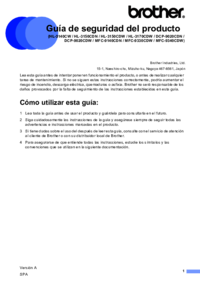
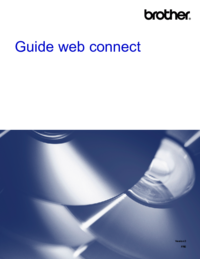


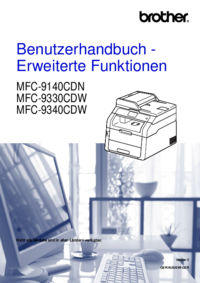




 (77 pages)
(77 pages)







Comments to this Manuals